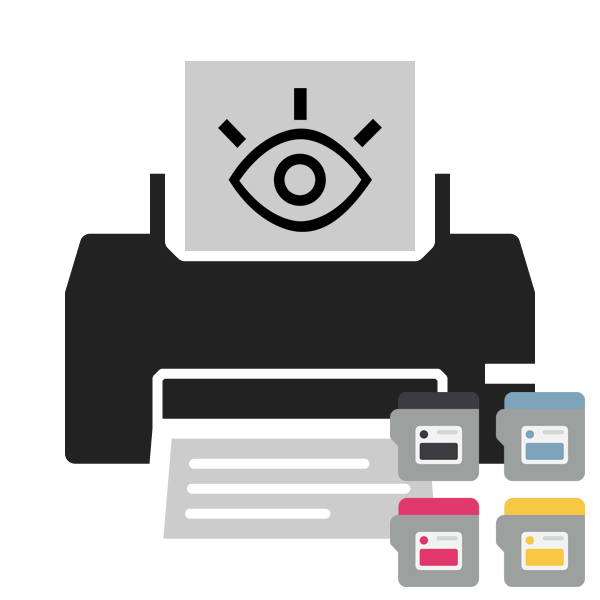Зміст

Власникам принтерів компанії Canon періодично доводиться чистити свої пристрої. Процес цей не завжди легкий, вимагає обережності і знання деяких правил виконання даної процедури. За допомогою можна звернутися в спеціальний сервіс, але сьогодні ми розповімо, як здійснити це завдання в домашніх умовах.
Чистимо принтер Canon
Якщо приступати до чищення обладнання, слід торкнутися абсолютно всі необхідні компоненти, щоб точно позбутися від виниклих неполадок або уникнути їх появи в подальшому. Кожне становить чиститься своїм методом. У деяких ситуаціях на допомогу прийдуть апаратні засоби, але більшість маніпуляцій потрібно зробити вручну. Давайте розглянемо все по порядку.
Крок 1: зовнішні поверхні
В першу чергу займемося зовнішніми поверхнями. Для цього буде потрібно використовувати суху м'яку тканину. Перед початком обов'язково вимкніть живлення принтера, не застосовуйте грубу тканину або паперові серветки, які можуть подряпати поверхню. Крім цього протипоказано використання хімічних очищувачів, бензину або ацетону. Такі рідини можуть з легкістю привести до серйозних несправностей.

Після того як ви підготували тканину, дбайливо пройдіться по всіх ділянках обладнання для позбавлення від пилу, павутини і сторонніх предметів.
Крок 2: Скло та кришка сканера
Багато моделей принтерів від Canon обладнані вбудованим сканером. Його внутрішня сторона і кришка відіграють важливу роль. З'явилися на них забруднення, можуть впливати на погіршення якості сканування або зовсім почнуться збої під час цього процесу. Тут так само ми радимо задіяти суху тканину, обов'язково без ворсинок, щоб вони не залишилися на поверхні. Очистіть скло і внутрішню сторону кришки, переконавшись, що на них більше немає пилу або плям.
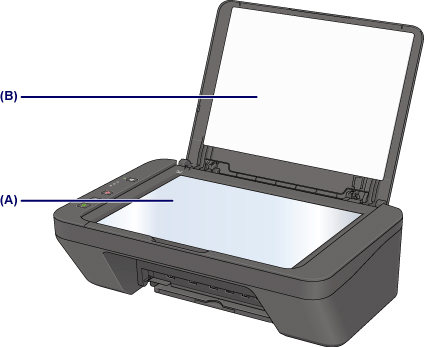
Крок 3: Подаючі ролики
Неправильна подача паперу найчастіше спровокована забрудненням роликів, що відповідають за її переміщення. Просто так ролики чистити не рекомендується, оскільки вони досить сильно зношуються під час прокрутки. Виконуйте її тільки в разі необхідності:
- Підключіть принтер до мережі, увімкніть його та вийміть весь папір з лотка.
- Затисніть кнопку «Stop» і стежте за миготінням аварійного знака. Він повинен блимати сім разів, після чого відпустіть клавішу.
- Дочекайтеся закінчення прочищення. Вона завершиться тоді, коли ролики перестануть обертатися.
- Тепер це ж повторно потрібно виконати з папером. Після зупинки занурте в лоток невелику пачку стандартних аркушів А4.
- Відкрийте кришку для прийому листів, щоб вони могли виштовхуватися.
- Знову затисніть кнопку «Stop» , поки лампочка «Alarm» не моргне сім разів.
- Коли папір буде виштовхнути, значить завершилася очищення роликів.
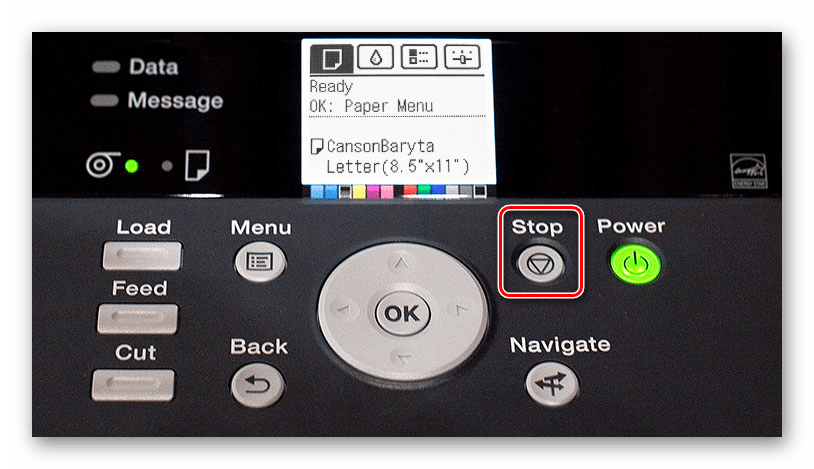
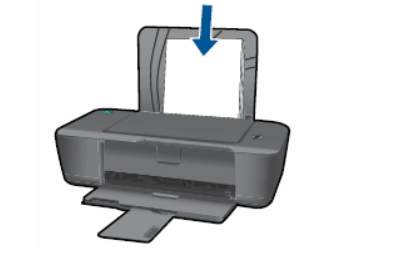
Іноді помилка з подачею паперу не вирішується таким методом, тому необхідно вручну протерти ролики. Використовуйте для цього вологий ватний тампон. Очистіть обидва елементи, діставшись до них через задній лоток. Важливо не торкатися до них пальцями.
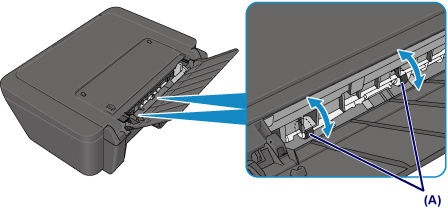
Крок 4: Очищення піддону
Видалення забруднень з внутрішніх складових принтера рекомендується проводити регулярно, оскільки вони можуть провокувати появу плям на готових роздрукованих аркушах. Вручну таку процедуру можна зробити наступним чином:
- Увімкніть пристрій і видаліть усі аркуші із заднього лотка.
- Візьміть один аркуш формату A4, складіть його наполовину ширини, випряміть, після чого помістіть в задній лоток так, щоб відкрита сторона була спрямована на вас.
- Не забудьте відкрити лоток прийому паперу, інакше тест не запуститься.
- Натисніть на кнопку «Stop» і тримайте її, поки сигнал тривоги не блимає вісім разів, а потім відпустіть.
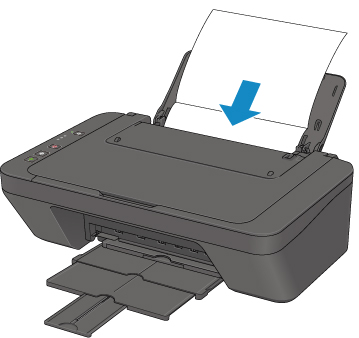
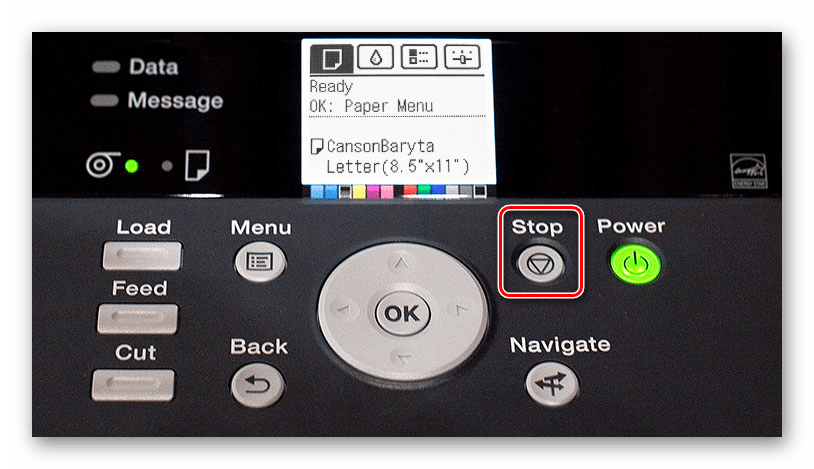
Чекайте, поки відбудеться видача паперу. Зверніть увагу на місце згину, якщо там присутні чорнильні плями, проведіть цей крок повторно. У разі нерезультативності другого разу самостійно протріть ватним диском або паличкою виступаючі внутрішні частини девайса. Перед цим обов'язково вимкніть живлення.
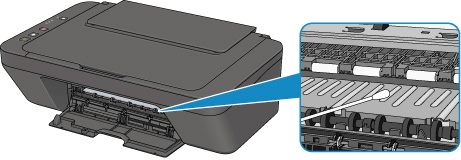
Крок 5: Картриджі
Іноді фарба в картриджах засихає, тому доводиться чистити їх. Можна скористатися послугами сервісного центру, проте поставлена задача легко вирішувана і в домашніх умовах. Способів Промивання існує два, вони відрізняються за складністю і ефективності. Ознайомтеся детальніше з інструкціями по цій темі в іншій нашій статті за наступним посиланням.
Детальніше: правильна чистка принтерного картриджа
Якщо після чистки або заміни чорнильниці у вас виникла проблема з її виявленням, пропонуємо скористатися керівництвом, яке представлено в матеріалі нижче. Там ви знайдете кілька методів вирішення цієї неполадки.
Детальніше: виправлення помилки з виявленням картриджа принтера
Крок 6: Програмне очищення
Драйвер принтера включає в себе різні функціональні особливості. В меню управління пристроєм ви знайдете інструменти, після запуску яких почнеться автоматичне очищення компонентів. Власникам обладнання Canon потрібно виконати наступні дії:
- Підключіть принтер до комп'ютера та увімкніть його.
- Відкрийте «Пуск» і перейдіть до " Панель управління» .
- Виберіть категорію " пристрої та принтери» .
- У списку відшукайте свою модель, клікніть на ній правою кнопкою миші і натисніть на " Налаштування друку» .
- Перейдіть на вкладку»обслуговування" і запустіть один з присутній інструментів очищення.
- Дотримуйтесь відображеному на екрані керівництву для успішного завершення процедури.
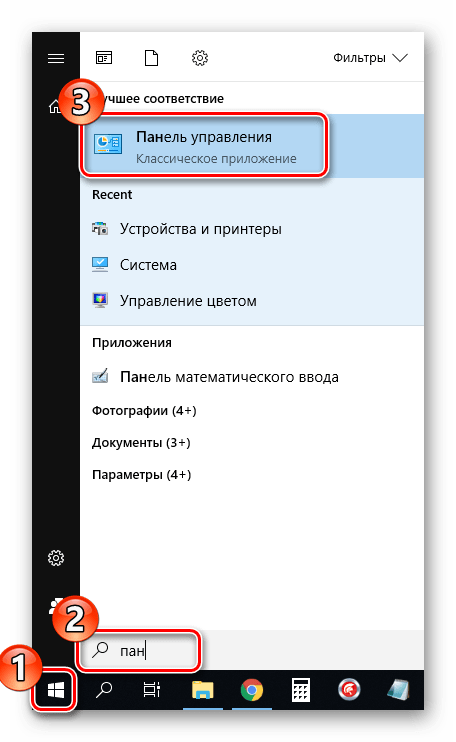
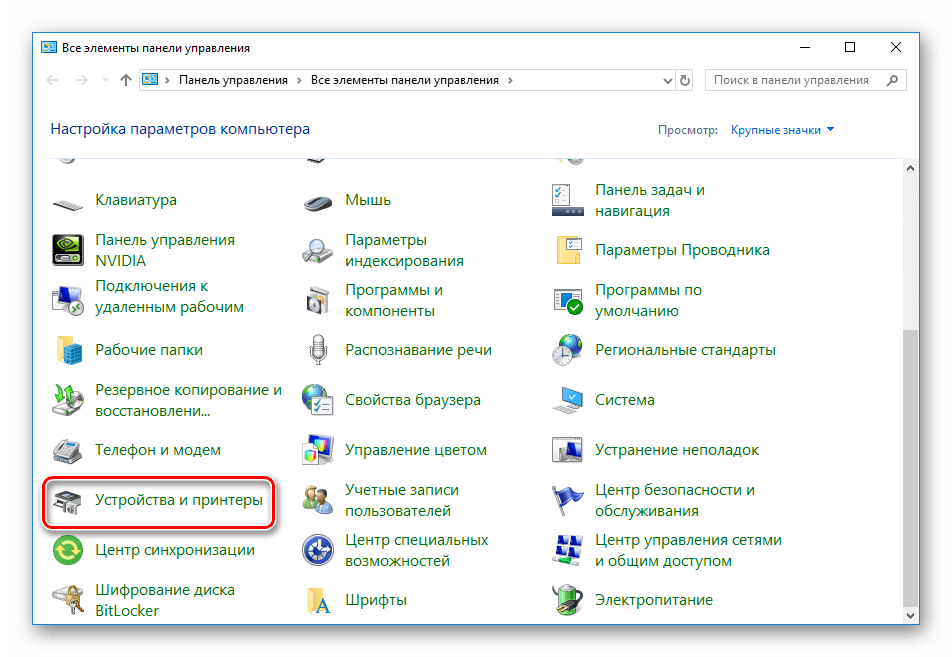
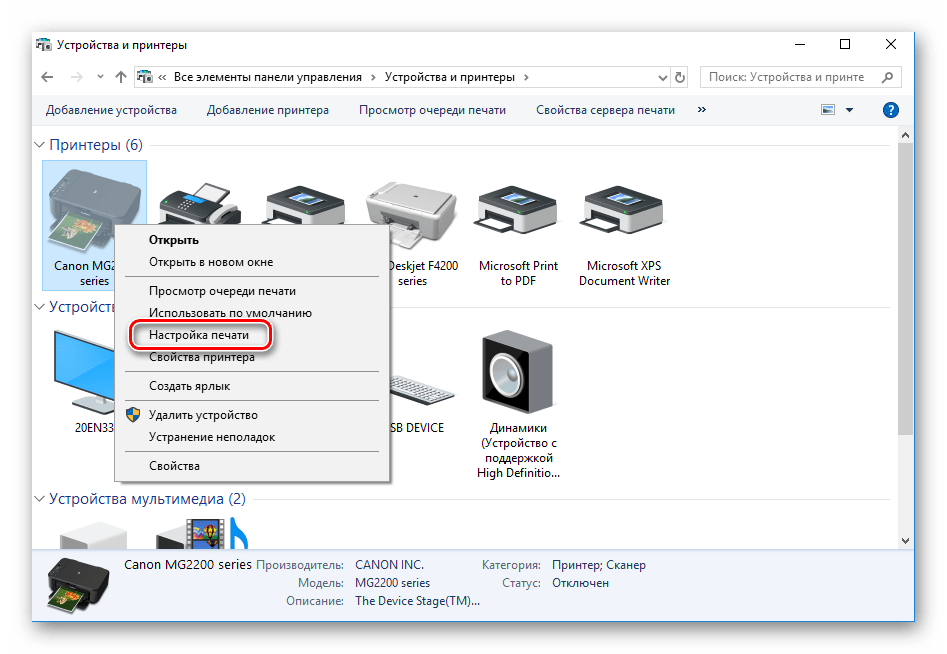
Якщо пристрій відсутній в меню, потрібно його додати вручну. Детальні інструкції по цій темі ви знайдете за наступним посиланням:
Читайте також: додавання принтера до Windows
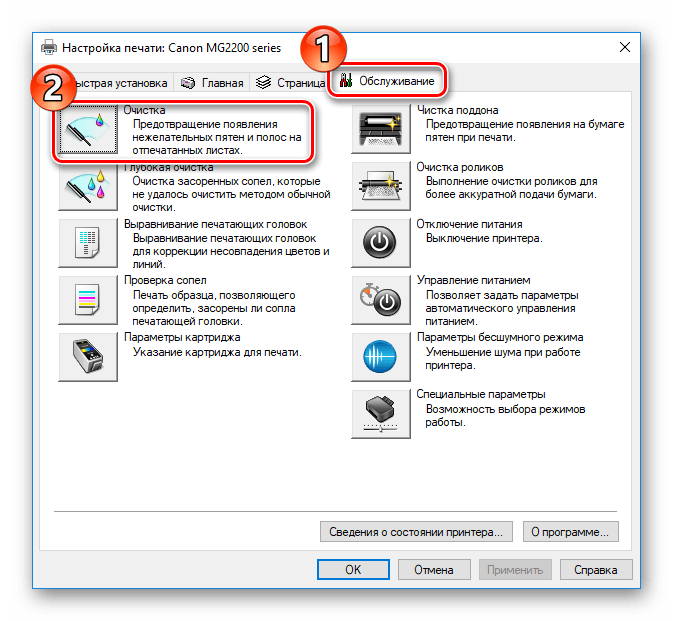
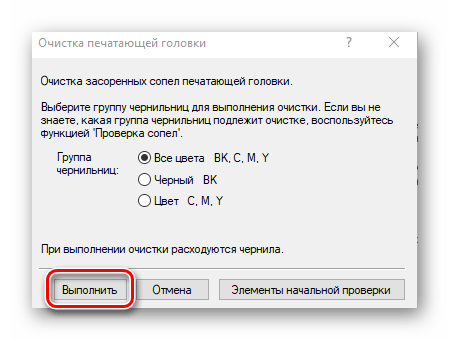
Ви можете запустити по черзі всі функції, щоб досягти хорошого результату. Додатково після проведення таких дій радимо відкалібрувати девайс. Наша інша стаття допоможе вам з нею розібратися.
Детальніше: правильне калібрування принтера
На цьому процедура очищення принтера компанії Canon завершена. Як бачите, поставлене завдання можна здійснити самостійно, це не складе великих труднощів. Головне точно слідувати наведеним інструкціям і акуратно виконувати кожну дію.
Читайте також:
скидання рівня чорнила принтера Canon MG2440
Скидання памперса на принтері Canon MG2440